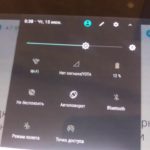Ноутбук не видит карту памяти
 Развитие технологий позволило применять карты памяти практически во всех вариантах компьютерной техники. Ноутбук не стал исключением, для него тоже были разработаны различные варианты съёмных накопителей. Однако иногда у пользователей в процессе эксплуатации компьютерной техники возникают вопросы. В нашей статье мы постараемся рассмотреть наиболее распространённые проблемы и подскажем способы их устранения.
Развитие технологий позволило применять карты памяти практически во всех вариантах компьютерной техники. Ноутбук не стал исключением, для него тоже были разработаны различные варианты съёмных накопителей. Однако иногда у пользователей в процессе эксплуатации компьютерной техники возникают вопросы. В нашей статье мы постараемся рассмотреть наиболее распространённые проблемы и подскажем способы их устранения.
Содержание статьи
Как вставить Micro SD в ноутбук
Прежде чем разбираться в причинах нарушения нормального функционирования, убедитесь в правильности подсоединения карты — возможно, причина заключается в этом. Чтобы всё выполнить правильно, достаточно прочитать руководство по эксплуатации. Если по каким-то причинам, оно не доступно, воспользуйтесь следующим планом действий:
- Включите ноутбук и выполните вход на рабочий стол в пользовательском режиме.
- После этого внимательно осмотрите корпус техники, вам понадобится найти специальное узкое отверстие длиной примерно в 2,5 см. Обычно оно находится на нижней части передней панели с различными разъёмами.
- Если ваша карта адаптирована под вход, просто вставьте её в соответствующий слот. При использовании Micro SD необходимо приобрести специальный адаптер или переходник. После этого установите карту в разъём адаптера, а его поместите в гнездо на ноутбуке.
- После этого система должна автоматически выдать оповещение о новом подключённом устройстве. Если этого не произошло, зайдите в соответствующий раздел через «Мой компьютер».
- Подключите антивирус, чтобы проверить наличие вирусов и вредоносных программ. После диагностики можете открывать накопитель для дальнейшего использования.

После выполнения данных манипуляций техника должна распознать накопитель и использовать его для сохранения данных, а также работы с ними. Если вы всё выполнили правильно, но это не помогло решить проблему, возможно имеются скрытые неполадки в работе оборудования. Об этом мы расскажем далее.
Важно! Заранее уточняйте данный параметр работы ноутбука, если хотите применять карту памяти. Некоторые модели могут вообще не поддерживать данный формат — это стоит учитывать при выборе.
Причины, по которым ноутбук не видит карту памяти
При последовательном выполнении всех действий у пользователей не должно возникнуть проблем. Однако, если ваш ноутбук не смог распознать внешний носитель, могут быть неполадки в системе или механическое повреждение. Чаще всего встречаются следующие виды неисправностей:
- Повреждение разъёма, в который вставляется карта памяти. В некоторых случаях могут быть неисправны датчики, отвечающие за распознавание устройства.
- Плохое состояние накопителя, его повреждение или поломка чипов и микросхем.
- Поражение ноутбука вирусами и вредоносными программами. Может привести к сбоям в работе стандартных программ и приложений.
- Не подходит формат накопителя. Существуют различные модели, заранее убедитесь в совместимости с ноутбуком.
- Возможно, неправильно выставлены настройки в системе, и автоматическое распознавание отключено.

Чаще всего причина заключается в ошибках при подключении и настройках. Их можно решить самостоятельно без посторонней помощи. При более сложных видах неисправностей стоит обратиться за помощью в специализированный сервисный центр.
Внимание! Для получения бесплатной диагностики и устранения неполадок сохраняйте гарантийный талон и не производите самостоятельного ремонта или замены компонентов.
Что делать, если ноутбук не видит карту памяти
Алгоритм действий в данной ситуации будет напрямую зависеть от вида и характера проблемы. Чтобы решить проблему, попробуйте воспользоваться следующим планом действий:
- Перезапустите систему для автоматической диагностики, повторно вставьте накопитель в разъём.
- При необходимости купите специальный адаптер или переходник для соединения через USB.
- В настройках выставите значение автоматического запуска и распознавания карты памяти. Зайдите с помощью стандартного пути в нужный файл.
- Запустите проверку системы антивируса для диагностики и устранения различных поражений программного обеспечения.
Приведённые причины нарушений в работе и алгоритм их исправления помогут быстро разобраться, почему ноутбук не видит карту памяти.